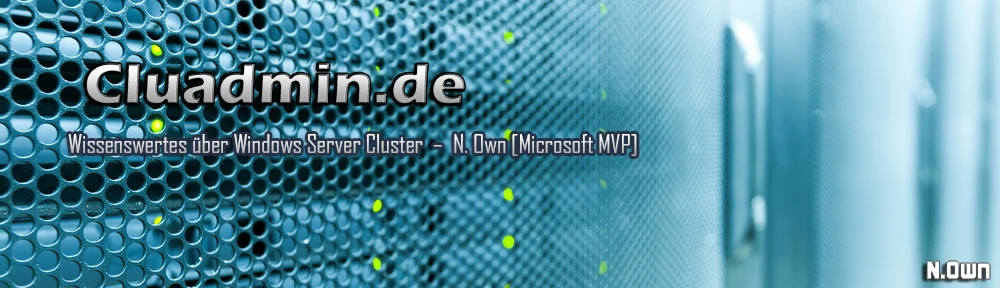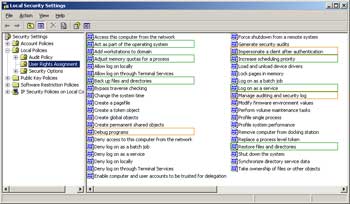Wird ein Volume als dirty markiert, das als Clusterressource eingebunden ist, so läuft es in den checkdisk. Der chkdsk geschieht erst nach dem Systemstart und nicht, wie außerhalb des Clusters üblich, während des Bootens und wird vom ClusDisk Treiber initiiert.
Wird ein Volume als dirty markiert, das als Clusterressource eingebunden ist, so läuft es in den checkdisk. Der chkdsk geschieht erst nach dem Systemstart und nicht, wie außerhalb des Clusters üblich, während des Bootens und wird vom ClusDisk Treiber initiiert.
Folgender Eintrag ist in einem solchen Fall im cluster.log sichtbar:
00000a24.00000220::2007/05/04-07:31:33.934 INFO Physical Disk <Datenträger F:>: DriveIsAlive called for Online check
00000a24.00000220::2007/05/04-07:31:34.091 INFO Physical Disk <Datenträger F:>: DriveIsAlive checking that file system is not corrupt. If so, chkdsk may run.
00000a24.00000220::2007/05/04-07:31:34.091 INFO Physical Disk <Datenträger F:>: DisksIsVolumeDirty: Volume is dirty
00000a24.00000220::2007/05/04-07:31:34.091 INFO Physical Disk <Datenträger F:>: DisksOpenChkdskLogFile: chkdsk.exe output is in file: C:\WINDOWS\Cluster\ChkDsk_Disk0_Sig7D01274F.log
Im Hintergrund läuft nun ein chkdsk Prozess, der aktuelle Status ist im chkdsk(…).log ersichtlich.
Die Ressourcen verbleiben solange im Status Online Pending, im cluster.log wird folgendes geloggt:
00000a24.00000df0::2007/05/04-07:36:55.915 WARN [RM] ChkdskNotRunning: Found process chkdsk.exe.
00000a24.00000df0::2007/05/04-07:36:55.915 INFO [RM] RmpTimerThread: Giving a reprieve for resource Datenträger F:…
Der Resource Monitor (RM) wartet solange auf die Resource DLL, solange diese Statusupdates meldet.
Das bedeutet, daß die Zeit für ein PendingTimeout erst ab dem Zeitpunkt läuft, wenn keine Rückmeldung mehr von einer Resource DLL zurückgegeben wird.
Siehe: » MSDN – PendingTimeout
In diesem Fall muss der chkdsk Prozess abgewartet werden, die Ressourcen verbleiben währenddessen wie gesagt im Status Online Pending.
Folgender Eintrag ist im cluster.log zu finden über den chkdsk status:
00000a24.00000220::2007/05/04-08:39:59.779 WARN Physical Disk <Datenträger F:>: FixCorruption: chkdsk.exe returned status of X (…)
Erläuterung zu den status codes:
» http://support.microsoft.com/kb/265533/en-us/
Allgemeines zum chkdsk im cluster:
» http://support.microsoft.com/kb/272244/en-us
Ein Failover würde hier keine Verbesserung des Status bewirken, da erst das Dateisystem sauber sein muss, bevor eine Disk Ressource online genommen werden kann.
Um zum Titel dieses Beitrags und den eingangs erwähnten Eintrag im cluster.log zurückzukommen („giving a reprieve for resource…“): Interessante Wortwahl 😉
Stay tuned,
N.Own
![]() Clustering MVP Rodney R. Fournier hat ein Abschrift eines Interviews mit Jim Teague, Program Manager in der Microsoft High Availability Group zum Thema „Cluster Validation mit Longhorn/Windows Server 2008“ in seinem Blog veröffentlicht:
Clustering MVP Rodney R. Fournier hat ein Abschrift eines Interviews mit Jim Teague, Program Manager in der Microsoft High Availability Group zum Thema „Cluster Validation mit Longhorn/Windows Server 2008“ in seinem Blog veröffentlicht: